-
Fleurs de Printemps

VERSION PERSONAL
Mujer : Nikita
Cesta : CibiBijoux
Tutorial traducido con la autorización de
COLYBRIX
ATENCIÓN
Si desean recuperar los antiguos efectos “Imagen/ Espejo”
e “Imagen/Voltear” de las versiones anteriores al PSP14,
les invito se pasen por aquí para instalar los efectos
en las versiones X5 y siguientes
Encontrarán también el gradiente adecuado
“Premier Plan-Arrière Plan” (“Primer Plano-Fondo”)
MATERIAL
Pinchar en el banner de Colybrix
para llegar a la página del tutorial original
y descargar de allí el material
FILTRO
Ap [Lines] / Lines - SilverLining
PREPARACIÓN
Abrir las máscaras y minimizarlas
PALETA DE COLORES
Color claro # fffdaa
Color oscuro # 4c469d
1 – Abrir la capa alfa incluida en el material
Selecciones / Seleccionar todo
2 – Copiar y pegar en la selección la imagen
“fond crea fleurs de printemps” (u otra a su gusto)
3 – Selecciones / Anular selección
4 – Capas / Nueva capa de trama
Llenar la capa de blanco
Capas / Nueva capa de máscara a partir de una imagen

5 - Efectos de los bordes / Realzar
Capas / Fusionar grupo
6 - Capas / Nueva capa de trama
Llenar la capa de blanco
Capas / Nueva capa de máscara a partir de una imagen

7 - Efectos de los bordes / Realzar
Capas / Fusionar grupo
8 – Filtro AP [Lines] / Lines – SilverLining
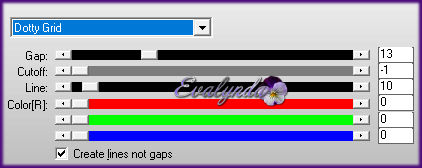
Opacidad de la capa a 80 %
9 – Selecciones / Cargar selección de canal alfa n° 1
Capas / Nueva capa de trama
Llenar la selección con el color oscuro
10 – Selecciones / Modificar / Contraer de 4 pixeles

11 – Selecciones / Cargar selección de canal alfa n° 1
Aplicar una sombra negra 0 / 0 / 60 / 20
Selecciones / Anular selección
12 – Capas / Fusionar visibles
13 – Selecciones / Cargar selección de canal alfa n° 2
14 – Selecciones / Convertir selección en capa
Aplicar la misma sombra negra
15 – Capas / Nueva capa de trama
Llenar la capa con el color oscuro
Selecciones / Modificar / Contraer de 4 pixeles

Selecciones / Anular selección
16 – Copiar y pegar el tube “colymistfleurs1”
17 – Borrar la firma
Imagen / Cambiar el tamaño de la capa a 65 %
18 - Selecciones / Cargar selección de canal alfa n° 2
Selecciones / Invertir

Selecciones / Anular selección
19 – Capas / Organizar / Bajar
Opacidad de la capa a 80 %
20 – Capas / Fusionar todo
Editar / Copiar
21 – Imagen / Añadir bordes de 2 pixeles # oscuro
Imagen / Añadir bordes de 2 pixeles # claro
Imagen / Añadir bordes de 2 pixeles # oscuro
22 - Imagen / Añadir bordes de 35 pixeles # claro
Seleccionar el último borde con la Varita Mágica
Editar / Pegar en la selección
Ajustar / Desenfocar / Desenfoque Gaussiano a 30
23 – Abrir el archivo “motif_points”
(los puntos son muy pequeños y casi invisibles)
Subir en la ventanita de Color de Primer Plano

24 – Capas / Nueva capa de trama
Llenar la selección con la trama
Opacidad de la capa a 70 %
25 – Selecciones / Invertir
Aplicar una sombra negra 0 / 0 / 80 / 20
26 – Selecciones / Anular selección
27 – Copiar y pegar el tube de la mujer
Borrar la firma
Imagen / Cambiar el tamaño de la capa a 80 %
28 – Herramienta Selección (letra K del teclado)
con estos ajustes

29 – Aplicar una sombra negra -10 / -14 / 50 / 20
30 – Copiar y pegar el tube de la flor de Maryse
Borrar la firma
Colocar abajo a la derecha
Aplicar la misma sombra negra
31 – Copiar y pegar el tube de texto
(o escribir su propio texto)
COLYBRIX colocó el suyo con estos ajustes

32 – Aplicar una sombra 5 / 5 / 80 / 20 # oscuro
33 - Firmar su diseño
34 – Imagen / Añadir bordes de 2 pixeles # oscuro
35 - Imagen / Cambiar el tamaño del diseño completo
a 900 pixeles de ancho
Ajustar / Nitidez / Enfocar
Tutorial escrito el 19/03/2017
Traducido el 14/12/2017
Espero se hayan divertido
como COLYBRIX se divirtió creando el tutorial,
como me divertí yo traduciéndolo para Ustedes
Con mucho placer colocaré sus trabajos
en la Galería especial de esta traducción







